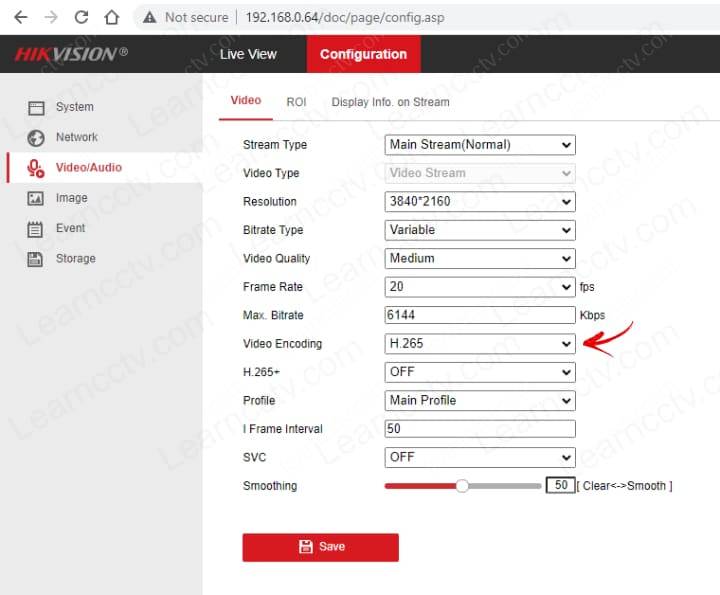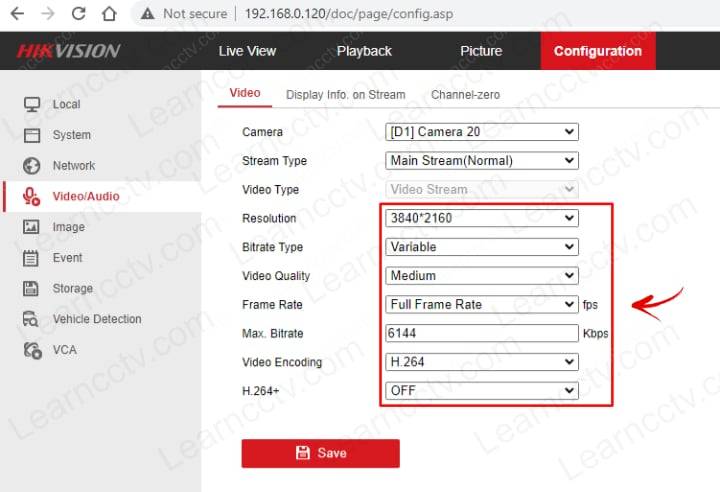Этот тип ошибок отображается на IP-камерах или видеорегистраторах Hikvision при попытке воспроизведения отснятого материала через приложение Hik-Connect.
Случайно вы можете получить сообщение об ошибке следующего содержания: не удалось воспроизвести видео. Код ошибки: (260015). Буферизация канала достигает высоких процентных уровней, таких как 75% или 90%, а затем отображается черный экран с сообщением об ошибке.
Иногда эта ошибка также отображается в режиме реального времени. Вы просто открываете режим live, чтобы увидеть камеры, и некоторые из них могут отображаться нормально, в то время как другие выходят из строя и отображают код ошибки 260015.
В некоторых случаях вы можете увидеть другое сообщение следующего содержания: “Не удалось выполнить поиск видео” или “(Код ошибки 245416)”.
Запутанный аспект заключается в том, что камеры отображаются правильно, когда вы просматриваете их непосредственно через видеорегистратор, веб-браузер или компьютерное программное обеспечение. Это просто сбой в приложении Hik-Connect phone. Ниже мы покажем вам несколько способов исправить эту ошибку.
Как исправить код ошибки Hikvision 260015?
Проблема в основном вызвана тем, что серверы Hikvision достигли своего предела. По сути, они не могут обрабатывать весь трафик на своих серверах, поэтому просмотр в реальном времени (или воспроизведение) не загружается. Это особенно актуально, если в вашей системе установлено несколько камер с высоким разрешением.
Есть вещи, которые вы можете сделать, чтобы устранить проблему, либо изменить кодировку видео, либо понизить разрешение.
Сообщалось, что эта ошибка устраняется путем изменения кодировки видео с H265 + на H265 (а иногда и наоборот).
Итак, перейдите в настройки видео вашего NVR (или автономной камеры) и переключите режим кодирования видео. (Примечание: этот метод не будет работать при переключении на H264).
Другой способ — снизить разрешение. Качество изображения будет ниже, но вы не получите код ошибки 260015. Итак, если ваши камеры 4 Мп, установите для них значение 2 Мп или просто понизьте рейтинг половины из них и протестируйте режим live с помощью приложения Hik-Connect.
Кроме того, вы можете попытаться снизить битрейт. Если скорость 8 Мбит / с, уменьшите ее на 4 Мбит / с и посмотрите, исправлено ли это. Мы бы рекомендовали сначала снизить битрейт, а затем, если это не работает, уменьшить разрешение.
Наконец, вы также можете снизить частоту кадров, но не ниже 15 кадров в секунду, иначе изображение будет прерывистым.
Обновите прошивку
Служба поддержки Hikvision заявила, что эта ошибка связана с ошибками в прошивке устройства, которые с тех пор были исправлены.
Необходимо обновить камеру или видеорегистратор до последней версии прошивки. Обратитесь в компанию Hikvison или к вашему дилеру-продавцу и обновите все свои устройства до последней версии программного обеспечения.
Сообщалось, что обновление прошивки исправляет эту ошибку в продуктовых линейках ColorVu и Hi (и других OEM-производителей, которые продаются под сторонними брендами).
Удалите систему из приложения Hik-Connect
Вы также можете попробовать этот совет. Откройте настройки приложения Hik-Connect и извлеките устройство (NVR, DVR, автономную камеру). Затем перезагрузите видеорегистратор и подождите, пока он вернется. Перейдите в настройки доступа к платформе и убедитесь, что он отображается онлайн.
Затем повторно добавьте систему обратно в Hik-Connect и посмотрите, устранена ли проблема. Кроме того, убедитесь, что приложение и телефон также обновлены.
Проверьте подключение к Интернету
Иногда видео в реальном времени не удается из-за проблем с подключением к Интернету, особенно если скорость загрузки слишком низкая.
Проверьте Wi-Fi Интернет и убедитесь, что он достаточно мощный. Откройте несколько случайных страниц, чтобы протестировать его или выполнить тест скорости. Кроме того, если вы используете интернет своего телефона, проверьте стабильность и индикаторы прочности на экране.
Если вы используете камеры Wi-Fi, убедитесь, что все они подключены к одному и тому же Wi-Fi. Сообщалось, что некоторые проблемы возникают, когда некоторые камеры подключены к диапазону 2,4 ГГц, а другие — к диапазону 5 ГГц. Наконец, вы можете перезагрузить маршрутизатор для нового запуска.
Перезагрузите камеру
Другим решением является сброс настроек камеры, которая не загружается. Вы можете сбросить его вручную, нажав кнопку сброса на камере (в течение 15 секунд), а затем снова настроить.
Или вы можете выполнить сброс настроек, получив доступ к камере через веб-браузер. После завершения повторно добавьте камеру в систему, и ошибка должна исчезнуть.
Ну вот и подробности оборудования
Мобильный интернет штука хитрая и многое зависит от оборудования тоже.
Для справки, что за девайс? Характеристика на выход вообще?
Полагаться на его постоянство вообще, 24 часа в сутки гарантированно, для таких целей, конечно же сильно не стоит, но надеяться можно, однако, если одна камера работает стабильно, а другая нет, то конечно вопросы.
Может быть первичный поток 2Мп идёт или .
Есть ли возможность получить поток непосредственно с камеры, а не через регистратор?
Мотивация — воздействие, направленное на чувства, побуждающее к формированию намерений, при этом оставляет выбор действий, в отличии от принуждения 😉
Ezviz — p2p сервис от Hikvision — онлайн видеонаблюдение на смартфоне.
У Hikvision есть свой сервис позволяющий просматривать изображения с камер в онлайне — Ezviz . Он позволяет получать видео из любой точки мира, компьютера, смартфона, планшета можно не только пользуясь статическими IP адресом и софтом производителя IP камеры.
Простота настройки и организации видеонаблюдения через интернет для дома, магазина, офиса;
Хранение архива на SD карте (HDD) и доступ к нему через интернет;
Возможность подключения к системе не только камер видеонаблюдения.
Ezviz теперь открывается с домена — Ezvizlife.com (ранее Ezviz7.com). По изменениям новости как плохие так и хорошие. Хорошая — сделали приложение Ezviz для смартфона более удобным, плохая — онлайн видеонаблюдение с компьютера работает через Internet Explorer 8 or highter version.
Функционал приложения не уступает аналогичным приложениям от Ivideon, Zmodo. Отличие — архив видео Hikvision хранит в камере или видеорегистраторе, Ivideon на удаленном сервере. Этот момент можно рассматривать и как недостаток и как преимущество, в зависимости от ситуации. Очередное от Hikvision решение для организации видеонаблюдения через интернет — бесплатное. Работает только с камерами Hikvision, другие камеры, например поворотную LWS-IP680HD подключить не получится.
Официальная служба поддержки
— приложение для андроид.
Ezviz_3.7.5.0823_50.zip
Ezviz_3.12.0.0904.apk
Сообщение отредактировал Олег Верещагин — 26.05.21, 21:15
EZVIZ updates new version 2.3.0.0527
1. Added Privacy Mask to Mini360;
2. Improved Wi-Fi device setup process;
3. Changed the appearance of the app landing page;
4. Streamlined the registration process;
5. Added Help and Customer Support information on «More» tab.
Для китайских камер ( ‘Language flag’ = 2 for Chinese device. Hikvision FIRMWARE TOOLS — change language, extract files and create own firmware ) сервис берем с сервера ys7.com.
Можете начать поиски китайца, который поможет вам с регистрацией на китайском EZVIZ (ys7.com). Сервис с этого сервера предназначен только для китайцев. Без этого аккаунта китайская камера работать не будет — а для его регистрации нужен китайский мобильник (номер), для СМС активации.
Без проблем чинайский NVR подключаем на европейский сервис EZVIZ . Не смотря на страхи привязки к китайскому сервису ez7.com, обновляем софт регистратора на 3.0.13 RuEng или 3.0.18RuEng. EZVIZ там прописан по умолчанию на dev.ezviz7.com, а затем на ваш NVR подбрасываем любые китайские камеры (ez7.com у них вбит по умолчанию), правда по протоколу onvif , hik при такой конфигурации отключит китайские камеры. Позже, после регистрации, в менеджере устройства в сервисе облака EZVIZ активируете все подключенные к зарегистрированному в EZVIZ регистратору камеры. В регистраторе должен быть установлен винчестер, чтобы EZVIZ не ругался. EZVIZ весь видео архив будет записывать/воспроизводить с накопителя регистратора.
В настройках NVR:
раздел Advanced Configuration — Network (Расшир конфигурация — Сеть). Справа кликните на вкладке PlatForm Access и
отметьте галочкой пункт «Вкл», если он не отмечен уже по умолчанию.
Теперь ваш аппарат готов к подключению через облако. Версия прошивки должна быть не ниже 5.1.6 для камер, 3.0.13 для NVR иначе строки облако EZVIZ P2P на вкладке «сеть-тип доступа» не увидите. После этого можно идти на сайт — ieu.ezviz7.com, регистрироваться и добавлять регистратор.
Страница любезно встретит сообщенеим «For optimal use, please login with Internet Explorer (InternetExplorer 8 or higher version) or use mobile app instead.» Работать придется в Internet Explorer.
. частая проблема при регистрации в сервисе EZVIZ. В настройках сети облако EZVIZ Clod P2P присутствует, облако включено,
статус онлайн (eu.ezviz7.com). Сам Ezviz7 камеру находит, но при нажатии ADD выдает сообщение «The device is not
registered. Please check the network».
если при добавлении устройства возникли проблемы проверьте следующее:
1. настройки вашего устройства: «Configuration», затем выберите «Основные
настройки» на левой стороне, настройки «TPC / IP», проверить/изменить адрес
«DNS-сервер» , по-умолчанию 8.8.8.8 меняем на 114.114.114.114, а затем сохранить его.
2. раздел «Advanced Settings», знак «V» в «Custom», затем на сервере IP для вставки на вкладке «сеть-тип доступа» ezviz «dev.ezviz7.com » , а затем сохранить его.
3. проверьте порты 8555, 6805, 7400, 6002 и 6003, 123 они должны быть открыты, для IP вашего регистратора/камеры.
Проверить можно например тут — 2ip.ru/check-port/
или тут pfportchecker.software.informer.com
если порты заблокированы, в настройках роутера прописываем каждый порт под IP вашего регистратора/камеры. в роутере порты должны быть обязательно проброшены
Сообщение отредактировал gsmbox — 04.09.17, 03:08
Источник
What does error code 260015 in Hik-Connect mean?
I have the same error code
My environment is 4g Router connected with ezviz ct6 . I can play live view but no playback
I have the same error code
My environment is 4g Router connected with ezviz ct6 . I can play live view but no playback
joe_spoon
Iván Vincelli
erwin_de_jong
Hello, I had the issue again with issues with the Hikvision Connect and again after resetting the device to default(not completely, keeping ip parameters and user accounts) it is working again.
small downside is you have to enable https and platform access (under network — advanced) again and maybe some more settings that are not default
I must say i had some experimenting with firewalling and port changing so that might be a cause for the issues but this fixes the timeout error (error code 260015)
FrankQuatt
tomhanman
I have resolved the problem, for me at least.
I think a firmware update at some stage must have fiddled with a setting that I had never previously seen.
Using the Web interface of my nvr onsite, I went into the area where we chose the bit rate, quality, framerate etc. of the recordings — for main and event.
It is a fiddly page, and I have been spending more time than I like here gradually downgrading all the video qualities until I can view my alarm recordings. (about 2000kbps incidentally). But that is of course a ridiculous solution because then when Mr burglar turns up and you want to check out his nose on the recording, well you can’t because the compression has removed it.
So leave your recording quality as high as you like! Mine are back up to 8000 now, with 16000 for events.
Below all these settings there is a little button ‘more settings’ click on that, and you will see maybe three options, the last of which is a nondescript option to chose main or sub stream. It doesn’t tell you what you’re choosing it for! Mine were all set at ‘Main’. I changed one camera to ‘sub’, and instantly all the alarms from that camera are now perfectly playable using the substream. The main stream is still viewable at super high res in real-time, and is available for browsing on the recording at a later date. So I corrected them all to ‘sub’ and applied one at a time for each camera.
Источник
260015 код ошибки hikvision
Ошибка подключения Hik-Connect
В этом руководстве мы сосредоточимся на различных проблемах, которые могут привести к сбоям подключения Hik-Connect, и на том, как вы можете исправить такие проблемы.
Что вызывает ошибку сбоя подключения Hik-Connect?
В большинстве случаев проблема с ошибкой подключения Hik-Connect вызвана либо неправильной сетевой конфигурацией устройства, неправильной переадресацией порта или плохим сетевым подключением.
Однако причиной номер один является то, что статус регистра Hik-Connect находится в автономном режиме, что означает, что устройство (записывающее устройство) не может связаться с сервером Hik-Connect. Поскольку это соединение не установлено (офлайн), при попытке просмотра камеры на телефоне вы получите сообщение об ошибке соединения.
Есть несколько причин, по которым статус Hik-Connect находится в автономном режиме, например: служба вообще не включена, нет подключения к Интернету, маршрутизатор отклоняет связь, неисправный рекордер и т. Д. Ниже мы собрали несколько советов о том, как исправить ошибку сбоя подключения Hik-Connect.
Как исправить ошибку сбоя подключения Hik-Connect
1. Включите Hik-Connect при доступе к платформе.
Иногда причина сбоя соединения в Hik-Connect заключается в том, что сервер Hik-Connect изначально не включен. Перейдите в раздел «Конфигурация»> «Дополнительные настройки»> « Доступ к платформе» и убедитесь, что флажок установлен.
Примечание: вы можете включить его через веб-браузер (как показано на рисунке) или напрямую через интерфейс сетевого видеорегистратора.
2. Проверьте настройки DNS.
Или вы можете использовать 8.8.8.8. для предпочтительного DNS и 8.8.4.4 для альтернативного DNS. Это DNS Google, которые обновляются автоматически.
Перейдите в Конфигурация> Сеть> Расширенные настройки> Доступ к платформе (см. Шаг 1). Если процедура с практическими рекомендациями сработала, вы увидите статус регистрации как онлайн. Вам нужно подождать 2-3 минуты, чтобы статус отобразился в сети, поэтому, если он все еще в автономном режиме, немного подождите, пока все настройки вступят в силу.
Если метод не сработал и статус по-прежнему отображается офлайн, снова перейдите на вкладку TCP / IP в настройках сети: отметьте поле DHCP, а также отметьте опцию Auto DNS. Делая это, вы позволяете сетевому видеорегистратору выполнить самонастройку.
3. Нет подключения к Интернету.
Конечно, соединение Hik-Connect не удастся, если вообще нет интернета. Это довольно распространенное явление: ваш Интернет на телефоне не работает, и вы пытаетесь удаленно просматривать изображения с камер.
Убедитесь, что у вашего телефона есть покрытие и доступ в Интернет, или проверьте соединение Wi-Fi. Вы можете выключить и снова включить сотовую связь или Wi-Fi и попробовать еще раз, если вы видите свои камеры.
В некоторых случаях сам сетевой видеорегистратор (или видеорегистратор) не имеет подключения к Интернету. Проверьте кабель на задней панели записывающего устройства, убедитесь, что он работает и полностью вставлен в розетку (также на стороне коммутатора / маршрутизатора). Если сомневаетесь, проверьте кабель.
4. Обновите приложение Hik-Connect.
Несколько раз «сбой подключения» в приложении Hikvision Hik-Connect вызывается использованием старой версии приложения. Убедитесь, что на вашем iPhone или телефоне Android установлена последняя версия приложения. Эти приложения содержат множество ошибок, которые производитель исправляет при каждом выпуске обновления.
5. Обновите прошивку на вашем NVR или камере.
Проблема «сбой подключения» может быть вызвана проблемой прошивки. Некоторые прошивки в прошлом имели проблемы с функцией UPnP, из-за чего порты становились неактивными сами по себе. Убедитесь, что на вашем диктофоне установлена последняя версия. Убедитесь, что вы обновляете правильную прошивку. В случае сомнений обратитесь за поддержкой к реселлеру или в Hikvision.
Инструкция по настройке ivms 4500 для IOS и Android.
Что такое «Hikvision» сегодня объяснять уже не приходится, компания зарекомендовала себя, как поставщик самого современного и надежного оборудования для систем видеонаблюдения. Для удаленного подключения к IP видеокамерам или видеорегистратору с мобильных устройств на IOS и Android, «Hikvision» использует облачный клиент ivms 4500, лично по мне это лучший мобильный клиент из тех, с чем мне приходилось работать.
В данной статье мы рассмотрим инструкцию по настройке ivms 4500 для IOS и Android на русском языке.
Возможности ivms 4500
Где скачать ivms 4500 для ios, android, windows на русском языке?
Приложение доступно для операционных систем на IOS и Android.
Cкачать приложение для Android можно по следующей сылке: https://play. google. com/store/apps/details? mcu. iVMS
Для компьютера на windows ivms 4500 не существует, для этого есть ivms 4200 специальная программа СMS, она доступна по данной ссылке с официального сайта Hikvision: https://hikvision. org. ua/ru/articles/skachat-hikvision-ivms-4200
Настройка ivms 4500
В левом верхнем углу открываем основное вспомогательное меню. В нем нас интересует вкладка «Устройства».
Для добавления нового устройства в правом верхнем углу необходимо нажать на значек ⊕. В открывшейся вкладке выбираем «Ручное добавление».
Вы так же можете добавить устройство по QR-коду( наклейка на видеокамере или видеорегистраторе) или же если вы находитесь в одной wi-fi сети с добавляемым устройством осуществить поиск внутри сети с помощью вкладки «Онлайн устройства».
Так как я имею статический белый ip адрес я буду подключаться при помощи «IP/Domain».
Так же доступно подключение при помощи HIDDNS через создание постоянного доменного имени или в обход статических адресов и имен с обыкновенного динамического IP адреса с помощью серийного номера Hik-Connect Domain.
Приступаем к вводу необходимых данных.
Имя — любое произвольное название устройства.
Режим регистрации — выбор метода подключения.
Адрес — белый статичеcкий ip адрес. выданный провайдером.
Порт — порт устройства, проброшенный на роутере.
Имя пользователя — login видеокамеры или видеорегистратора ( по умолчанию admin)
Пароль — Password видеокамеры или видеорегистратора
Номер камеры — неактивно, скорей всего разработчиками планировалось выставлять количество видеокамер, который поддерживает подключаемый видеорегистратор.
Если все настройки произведены верно в новом окне вы увидите подключенные видеокамеры. Для удобства можно разбить экран на количество видеокамер.
Воспроизведение видеозаписей.
Для воспроизведения видеозаписей необходимо в вспомогательном меню выбрать вкладку «Удаленное воспроизведение». Далее при выборе необходимой видеокамеры появляется ее шкала записи, при движении по которой осуществляется перемотка.
Ошибки возникающие при работе с ivms 4500
Как правило ошибки, возникающие при работе с ivms 4500 связаны либо с некачественным интернетом со стороны устройства или с неверными настройками при добавлении устройства. Самые популярные ошибки смотрим ниже:
Код ошибки 43 — некорректный ip адрес или проброс порта.
Код ошибки 96 — устройство не имеет DDNS
Код ошибки 153 — Неоднократный неправильный ввод пароля ( кто — то пытается попасть на ваше устройство), через 30 минут ошибка должна исчезнуть.
«The device serial # is not registered, please check the input and the device network settings» — Серийный номер устройства не зарегистрирован, проверьте параметры подключения устройства к сети.
Руководитель информационного портала «Безопасник». Директор компании по продаже и установке систем безопасности.
Добрый день. Если не трудно, укажите, какие порты на роутере надо пробрасывать, чтобы ivms 4500 работал через интернет?
Серийный номер устройства не зарегистрирован, проверьте параметры подключения устройства к сети.
Источник: https://bezopasnik. info
Добрый день. Если не трудно, укажите, какие порты на роутере надо пробрасывать, чтобы ivms 4500 работал через интернет?
Здравствуйте!
Подскажите пожалуйста, вылетает ошибка код 12, нигде не могу найти что это за ошибка. Подскажите пожалуйста, что не так?
XMEye – распространенные коды ошибок (11307, 100000, 604000)
XMEye – программа для мониторинга камер наблюдения для Android и IOS устройств. XMEye получила обновление 6.0.7 в июне 2019, однако пользователи продолжают массово сталкиваться с ошибками 11307, 100000, 604000, 10005, 605005 и прочими. Сегодня попробуем детальнее разобраться с наиболее распространенными из них, а ниже дадим рекомендации как попытаться устранить проблемы самостоятельно.
Перед дальнейшим чтением рекомендуем убедиться что вы обновились до последней версии в Play Маркет. С каждым обновлением разработчики устраняют баги и ошибки в работе утилиты.
Ниже пройдемся по самым распространенным кодам ошибок на данный момент.
Не удалось подключиться код ошибки 11307 (Systemlnfo)
Ошибка 11307 и 10005 пожалуй самые распространенный. Причина сбоев связана с отсутствием Интернета, большим пингом или отсутствием вашего ID в сети. При задержке в скорости ваше устройство получает более низкий приоритет подключения и не соединяется совсем или часто просто висит в списке ожидания, отдавая приоритет устройствам с более высокой скоростью передачи данных.
Давайте более детально по каждому пункту:
Ошибки 10000 и 10005
Код 100000 вызван конфликтом IP адресов на роутере или маршрутизаторе с айпишником видео регистратора. Возможно вы сменили маршрутизатор или неправильно настроили IP адреса. В корректной конфигурации устройства должны находиться и работать в одной подсети.
Например на видеорегистраторе стоит IP 192.167.1.*, а на маршрутизаторе 192.167.2.*. Решением будет перенастроить IP на одном из устройств.
Код 10005 появляется при задержке подключения к сети.
XMEye Error code:-10005
Наиболее часто сбой случается при работе от мобильных сетей с 3G или 4G подключением, поскольку скорость интернет-соединения у мобильных операторов скачет, а временами совсем пропадает.
Если не работает один из регистраторов, скорее всего неправильный айпи адрес на нем.
Ошибки с кодом 604000 и 605000
Данные ошибки появляются при отключении китайский серверов. Тут причин несколько: обновление серверов или программного обеспечения, обновление железа. При таких работах подключение к облаку либо обрывается, либо отключается. В любом случае проблема не на вашей стороне, тут остается подождать пока разработчики XMEye не завершат свои работы.
Коды 99987, 99993 можно отнести в эту же категорию. Такие сбои означают временную потерю связи в сегментах сети во время передачи данных между облачным сервером и NVR.
Куда отправлять заявки на техподдержку
Поскольку XMEye буквально засыпали сообщениями о сбоях они не придумали способа лучше, чем убрать раздел обратной связи с официального сайта. Однако они исправно принимают и отвечают на запросы по электронной почте. Официальный адрес технической поддержки xmeye@xiongmaitech. com.
Для начала составьте письмо с подробным описанием проблемы с обязательным указанием IP адреса камеры и серийного номера видео регистратора. Имейл пишется на английском языке, для этих целей можно воспользоваться Гул переводчиком: translate. google. com.
В итоге получим текст примерно следующего содержания:
Hello. I have a problem connecting the device. On the device, Error Code 10005
IP device address: 192.187.1.123
IP camera address: 192.187.1.124
Пример письма в техподдержку
Выводы
Ошибки XMEye можно условно разделить на несколько типов: проблемы с Интернет соединением, большой пинг или неверная конфигурация IP адресов, что приводят к отвязке ID устройства от облака. В этих случаях необходимо обратиться в техподдержку или подключить высокоскоростной тариф.
Если проблемы на китайских серверах, остается ждать когда сами разработчики устранят сбой или проведут техническое обслуживание.
Напишите в комментариях помогли ли вам советы из статьи, если вы не нашли ответа на свой вопрос, так же сообщите нам.
Евгений Загорский
IT специалист. Автор информационных статей на тему Андроид смартфонов и IOS смартфонов. Эксперт в области решения проблем с компьютерами и программами: установка, настройка, обзоры, советы по безопасности ваших устройств. В свободное время занимается дизайном и разработкой сайтов.
Источник
Adblock
detector
|
Вопрос по EZVIZ |
||||||
|
||||||
|
||||||
|
||||||
|
||||||
|
||||||
|
Hikvision errors can happen for a multitude of reasons. In this article, we will go over how to fix Hikvision error code 260015.
The 260015 error code shows up on Hikvision devices, like IP cameras or NVR recorders, when users try playing back footage through the Hikvision app called Hik-Connect.
This message might appear as “Video playing failed. Error Code: (260015)” when you try playing back footage. Your video might load up to 75-90%, and then a black screen appears with no footage.
Additionally, errors like the Hikvision error code 260015 can also occur in the live view of the camera as well. Sometimes it can work; at other times, it may not work and display the error code.
Messages might also show up as “(Error Code 245416)” or “Failed to search the video.” This issue only shows up through the Hik-Connect app on mobile devices. These errors should not display in any NVRs, computers, monitors, or web browsers.
Fixing the Hikvision error code 260015
The error code can appear if the Hikvision server is overbearing and has reached or is reaching its limit. Meaning the traffic on the server is too much for it to run all at once.
If the above happens, then the video footage, whether life or playback, will be unable to load. This is more likely to occur if your system has multiple cameras, especially if they are set to high resolution.
Encode Settings
There are various ways to fix the problem, including reducing the resolution or changing the encoding settings on the video. Some users have said that changing the encoding settings from “H265+” to “H265” can quickly fix the issue.
To do so, enter the video settings located inside your recorder menu. There you can switch the encoding mode as mentioned above. You might also switch to “H265” if the mode is set to “H265+.” Refrain from setting it to “H264.“
Reducing Resolution
By lowering your camera’s resolution, the image quality might get slightly lower. However, you will be able to playback footage or live video. For instance, if your camera has a set 4MP resolution, lowering it to 2MP can fix your Hikvision error code 260015.
Before lowering all your cameras’ resolutions, try reducing the resolution to a couple of them. We recommend downsizing the resolution in the least important cameras. Refrain from doing so to cameras in essential locations such as a front door or porch and entryways.
After reducing it from a couple of cameras, check back on the Hik-Connect app to see if it’s working without any issues. If not, try changing the bitrate to a lower setting.
If your bitrate is set to 8Mbps, setting it to 4Mbps can fix the Hikvision error code 260015. Try lowering the bitrate before moving on to the resolution settings.
Moreover, you can attempt to change the camera’s frame rate per second (FPS), which changes how many frames are recorded per second are recorded. Be cautious when changing this setting as too little FPS, less than 15 to be exact, will create robotic-like and choppy footage.
Network Connection
Sometimes a Hikvision error code 260015 can occur if the internet connection is not strong enough. If the download speed is low, you are bound to get an error code.
You can find various free speed tests that show you how fast your upload and download speeds are as long as your phone is connected to the network you want to test.
Lastly, ensuring that your camera and mobile device are connected to the same WiFi network is crucial. Otherwise, they might struggle to communicate with each other.
Distance Of Router From Camera
Keep in mind that distance also plays a role in the connection. Distance between a device and a router can affect the strength and reliability of the wireless connection.
As the distance increases, the signal becomes weaker and is more likely to be disrupted by obstacles such as walls or other electronic devices. This can result in slower connection speeds, frequent disconnections, and poor quality of service.
To maximize the performance of the wireless connection, it is important to keep the device as close as possible to the router and avoid placing obstacles in between.
If the distance between the device and the router is too great, it may be necessary to use a WiFi extender or other signal-boosting technology to improve the connection.
Firmware Update
Updating the firmware on a Hikvision camera is vital for several reasons–
Firstly, new firmware updates often include bug fixes and performance improvements that can help the camera function more reliably and efficiently. Secondly, firmware updates can provide new features and capabilities that may not have been available in the previous version.
Finally, keeping the firmware up to date can also help to ensure the security of the camera, as updates may include patches for vulnerabilities that hackers could exploit.
Therefore, it is crucial to regularly check for and install firmware updates for your Hikvision camera to ensure it functions at its best and is protected from potential security threats.
Remove The Device From Hik-Connect App
Removing and then connecting your devices to the app can keep Hikvision error code 260015 from occurring. To do so, launch the app and locate the settings.
Once there, find your device and remove it from the app. You should also reboot your recorder (DVR/NVR) by unplugging it, waiting a couple of minutes, and then plugging it back in.
Now you should open the settings called “Platform Access” and check if you are connected to your local network and online. Both the app and your phone should be updated to their latest firmware.
Lastly, add the system to the Hik-Connect app and check if your Hikvision error code 260015 is gone. If not, there is one more thing you can try to fix it.
Resetting
As a last resort, you can attempt to reset your camera manually. If you need to reset your Hikvision camera, you can press and hold the reset button for at least 10 seconds.
The reset button is usually located on the back or bottom of the camera and may be labeled “Reset” or have a small pinhole next to it. After pressing and holding the reset button for the required amount of time, the camera will reset to its factory default settings.
Keep in mind that this will erase any custom settings or configurations that you have made to the camera, so you will need to reconfigure it after the reset.
It’s also a good idea to ensure your camera is connected to power prior to resetting. You may also try a factory reset through a web browser.
Contact Hikvision
If all else fails, reach out to the company. Whether you get a refund, a replacement, or a solution, you end up winning. Thus, if you need help with your Hikvision camera or have any questions or concerns, you can contact Hikvision customer support for assistance.
There are several ways to get in touch with the customer support team, including phone, email, and online chat. To contact Hikvision by phone, you can call the customer support hotline, which is available 24/7.
Alternatively, you can email the customer support team by filling out a contact form on the Hikvision website. Finally, you can use the online chat feature on the Hikvision website to chat with a customer support representative in real-time.
Final Thoughts
Hikvision error code 260015 can occur when users try to play back footage through the Hik-Connect app. This error code is a result of the Hikvision server being overburdened and reaching its limit due to high traffic.
To fix this error, users can reduce the resolution or change the encoding settings on the video. Additionally, users can ensure that their internet connection is strong and that their camera and mobile device are connected to the same WiFi network.
Finally, users can also minimize the distance between the router and the camera. And if you have no luck with any of the troubleshooting tips mentioned above, contact Hikvision. For any other Hikvision errors, check out our other articles.
-
#1
Hi all
Using the Hik-Connect app on my Android smartphone, I keep getting the error code 260015. Video playback failed.
I also cannot see the live view, I can see the times where the camera did capture something due to motion.
The cam itself works fine with my NAS.
-
#2
Good morning Rotation,
Did you figure it out? I get the same error code when I try to use playback in hik-connect. Liveview works and playback works when it autostarts from midnight, but as soon as I enter a specific time it fails to load and throws your error. 260015.
Come back and update us if you get anywhere.
Sorry I can’t help you,
Cheers,
Tom
-
#3
Hello everyone,
I know I’m going to zombie this thread, but I think there needs to be some sort of response. I’ve been getting the 260015 error with my EZVIZ Mini-O, and there’s very little online that can be found as to the cause or solution. I was able to prevent it from occurring again, though I’m not sure if it’s a legitimate fix.
The error first appeared when I had to move around our 2.4ghz and 5ghz devices. My router automatically connects the device with the proper frequency and the most open channel, and so I was having an issue with connecting the second mini-O to the 2.4Ghz. My iPhone automatically connected to the 5, and I could not manually switch it to the lower frequency, so to get around this I turned off my 5Ghz radio for a minute, connected the mini-o to the 2.4 (which my phone had automatically connected to), and then turned the 5Ghz back on. Complex, but I got it to work.
The issues was that many of the connected devices ended up staying on the 2.4, which considerably crowded those channels. I noticed that the cameras would stop the feed every 15 minutes and give me a 260015 error. Refreshing the camera, or switching to the other camera, temporarily fixed this. When the issue did not resolve, I updated the firmware on the camera, which you can do through the app, and turned my device back on and off. It helped, but we still got the error. Then, I turned off my 2.4ghz radio for just a second, moving all compatible devices to the 5ghz. I believe this error appeared because the wifi bandwidth was being filled with other devices and the continuous stream from my cameras was being interrupted.
I hope this helps anyone looking for a solution; unclutter your wifi and updated the software/firmware through your app under the more section. Good luck!
-
#4
I’ve got nothing at all on WiFi so…
-
#5
I’ve got nothing at all on WiFi so…
Are you still having the issue? I would also see if it was the updated software/firmware (not sure which applies here) through the app. Hopefully that can help.
-
#6
I’ve just got the latest firmware for the cameras and nvr downloaded from the seller in China and will be installing them tomorrow pm. But things are complicated by the fact that I am using a standard 4g sim in a modem to supply Internet, so that could potentially be the cause of problems if the operator is blocking ports. But it is basically too complicated for me to ever conceive of understanding! Tomorrow we’ll see if the firmware does any good. It would be nice just to find out what the error code number corresponds to, as it must have a specific meaning somewhere..
-
#7
From the 1st of July I’m starting to get the same error code on «live view» from EZviz and Hik-connect app from my android mobile phone (on 4g network).
I checked my home firewall, nat, ports and all seems to be ok. I’ve updated the firmware of my DS-2CD2042WD with No results.
Some kind of help is very appreciated.
-
#8
So far we can’t really offer help, only company! Welcome to the 260015 club…
-
#9
The problem is that the company refused me any kind of support because i’ve bought the cam from amazon (recognized as unauthorized dealer). Is there alternatives of Ezviz or hikconnect to see live cam from «internet»?
-
#10
@giangixs How on earth is Amazon an unrecognized/unauthorized dealer? That’s rediculous, unless it’s a third-party dealer selling through Amazon I guess. Hm.
As far as alternatives, you can view any wifi (or otherwise internet enabled) camera via its specific IP. Here’s a guide I found on for viewing EZVIZ cameras remotely through a browser, but for other alternatives (without doing anything complex like port forwarding), you can use this guide to view any camera from a web browser, as long as you know the password, username, etc for access. I’m pretty new to it all myself, but I’m trying to set up a smarthome nursery and that’s what I’m using in conjunction with ActionTiles on a tablet I have.
-
#11
@giangixs How on earth is Amazon an unrecognized/unauthorized dealer? That’s rediculous, unless it’s a third-party dealer selling through Amazon I guess. Hm.
As far as alternatives, you can view any wifi (or otherwise internet enabled) camera via its specific IP. Here’s a guide I found on for viewing EZVIZ cameras remotely through a browser, but for other alternatives (without doing anything complex like port forwarding), you can use this guide to view any camera from a web browser, as long as you know the password, username, etc for access. I’m pretty new to it all myself, but I’m trying to set up a smarthome nursery and that’s what I’m using in conjunction with ActionTiles on a tablet I have.
It is a third-party dealer selling through Amazon… And Amazon is not it Hikvision authorized reseller even if it decided to sell the product on its own… It’s really simple and it’s been discussed multiple times on this forum… Hikvision will not provide support unless you buy from an authorized seller… Dahua and many others have the same policy …. The article you linked to recommending port forwarding is titled incorrectly… It should be titled how to get your cameras hacked on the internet… It’s terrible advice.
-
#12
Thanks for the clarification; the only thing I asked to the support is the meaning of the error code 260015 because I didn’t find any kind of documentation. I’m thinking that the problem is correlated to the provider policy that’s blocking some ports.
I agree with fenderman about publishing camera directly through a web browser. In theese days I find this working alternatives, that’s is not smooth like EZViz or Hi-Connect, because requires DDNS service to work :
1) CAMCloud service
2) QNAP Videosourvellance station
3) VPN (IPSec, L2P etc..)
What do you think?
-
#13
If you have a fixed ip address or a corking dyndns then on android ip CAMVIEWER Pro works perfectly for viewing. I have been using it for maybe 5 years on my mobile including auto updating widgets and it’s great. However if the Web connection of the cameras is not accessible from an external connection (basic 4G sim) then you need a cloud service like hik-connect.
Let us not turn this into a thread to discuss all there is about hik cams, please, we need to find out what this code means.
I am going to ask my supplier and see what he can come up with (in China)!
-
#14
Hello all,
I am also a member of 260015 group here. I have been running Hikvision cam with QNAP Surveillance Station software for recording, and running Hikconnect for remote live view. Just recently, I flashed the firmware of my router to a custom firmware, where initially all goes well but lately I got the same 260015 code.
What amuse me, the 260015 code only happens to 2 out of 4 of my ipcam, which both ipcams are connected through Surveillance Station, while the other 2 are not. I already check setting of my router, update firmware of my QNAP NAS, Surveillance Station, and all the software from QNAP, where all settings seems OK but failure still happens.
So, I am thinking that this has something to do with 3rd party apps accessing the ipcam.
Thanks.
-
#15
Hello, you may be right. I never got any more info on the code. But I have stopped using ipcamviewer on smartphone to view the cameras and I have not received the error code again. However the problem that occurred when the error code showed is still present… Basically I can’t use the playback function. Liveview works OK on the substream, but if I get an alert and click it to playback the clip it tries to stream me full res 3mp 12mbps video which inevitably fails. I don’t understand why this happens it seems ridiculous because many Web connections could fail with that task and that is why the substream exists… But I can’t see how to resolve the issue, code or no code!
-
#16
Hello, I’m joining the club. I too have this error and only issues with live viewing, playback and configuration changes is working normal. For me it happened weeks ago with no specific reason. for me it could have to do with double NAT but since the other parts of the HikConnect service are working normally i don’t know a specific reason yet. I will try to get support from Hikvision
-
#17
hello all, i got answer from Hikvision that that errorcode is a timeout. I did a reset on my camera’s (only settings but no ip and such) and that was enough, i got the Hik-Connect service back enabled.
-
#18
Good work Erwin, well done and thanks for letting us know. I will try it next time I am on site. But I should mention that the one camera I have left recording at full res is the only one I get the error on now, all the others I set to record at a reduced raand that hence streams OK when in playback mode… But I will be sure to try a reset and cross my fingers!
-
#19
Although as I only get a problem in playback mode — which comes from the nvr and not the camera then I’m not very hopeful that a cam reset is going to do much… But I will try.
-
#20
Your live view goes into time out mode usually when the internet signal strength goes down . All you need to do is turn the recording box on and off to reset and your live view will come back on within 5 mins. No need for changing any settings.